Table of Contents
Einführung
Das Internet ist zu einem festen Bestandteil unseres täglichen Lebens geworden, und wir verbringen Stunden mit dem Surfen auf unseren Geräten. Und mit der wachsenden Beliebtheit des Dark Mode hat Google Chrome seine eigene Version des Dunkles Thema eingeführt, um das Surferlebnis zu verbessern. Das Google Chrome Dunkles Thema bietet nicht nur eine optisch ansprechende Oberfläche, sondern hat auch mehrere gesundheitliche Vorteile und entlastet Ihre Augen. In diesem Artikel erfahren Sie mehr über das dunkle Thema von Google Chrome, wie Sie es aktivieren, welche Vorteile es bietet und beantworten einige häufig gestellte Fragen.
Design und Technik
Das Team von Turn Off the Lights hat das beste dunkle Thema für Ihren Google Chrome-Webbrowser entwickelt und gestaltet. Es ist so reizvoll, dass Sie das Web jeden Tag mehr und mehr durchsuchen.
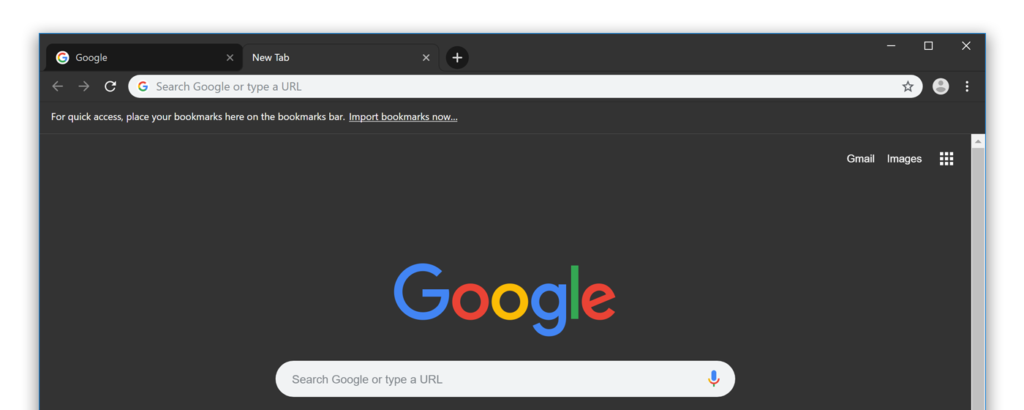
Es ist ein schönes dunkles Thema (dunkle Haut) für Ihren Chrome-Webbrowser. Es ist einfach und kohärent mit dem Stil der Turn Off the Lights Browser-Erweiterung. Das Material Design dieser dunklen Farbe Version macht es das Web jeden Tag durchsuchen, und es so hervorragend und bequem für Ihre Augen.
Hier verwendet das hochwertige Theme nicht das leuchtende Schwarz als Hintergrund- und Rahmenfarbe. Denn dies reflektiert alles zu Ihnen zurück. Deshalb hat das Dunkelheitsthema einen 80% schwarzen Hintergrund als Farbe, der sich mit der gleichen dunklen Farbe wie die „Licht aus“ -Ebene in der Turn Off the Lights Browser-Erweiterung erstreckt. Dieses Dunkelmodus-Thema ist sehr praktisch für die Augenbelastung in der Nacht.
Die Vorteile der Verwendung von Google Chrome Dunkles Thema
Das dunkle Google Chrome-Theme hat mehrere Vorteile für die Nutzer, darunter:
- Geringere Belastung der Augen: Der Dunkelmodus reduziert die Helligkeit des Bildschirms und verringert die Belastung der Augen, insbesondere beim Surfen in der Nacht.
- Verbesserte Akkulaufzeit: Der Dunkelmodus hilft, die Akkulaufzeit auf OLED- und AMOLED-Displays zu verlängern.
- Bessere Konzentration: Die dunklere Oberfläche minimiert Ablenkungen und hilft Ihnen, sich auf den Inhalt zu konzentrieren, den Sie betrachten.
- Ästhetisch ansprechend: Das dunkle Google Chrome-Theme bietet ein elegantes und modernes Aussehen, das Ihr Surferlebnis angenehmer macht.
Lösung: Google Chrome Dunkles Thema installieren
Sie können dieses Google Chrome Dunkles Thema aus dem offiziellen Chrome Web Store herunterladen. Sie können auch Themen herunterladen, um Ihren Webbrowser zu personalisieren. Hier sind die Anweisungen Schritte, wie man dieses Thema zu bekommen:
- Öffnen Sie Ihren Google Chrome-Webbrowser und navigieren Sie zu diesem Google Chrome Dunkles Thema aus dem Chrome-Webstore
- Klicken Sie auf die große blaue Download-Schaltfläche, die Sie oben rechts auf dieser Webseite finden
- Und innerhalb von Sekunden ist Ihr neues Chrome-Theme im Google Chrome-Webbrowser installiert
Und wenn Sie zum vorherigen grauen Standardthema von Google zurückkehren möchten. Gehen Sie dazu auf die Seite mit den Chrome-Einstellungen und suchen Sie nach dem Thema Theme. Hier finden Sie eine graue Schaltfläche zum Zurücksetzen des Themas auf das Standardthema.
Chrome Dunkles Thema FAQ
Wie kann ich das Dunkles Thema bekommen?
Wenn Sie nur ein dunkles Thema in Ihrem Google Chrome-Webbrowser wünschen. Und zwar ohne die Benutzeroberfläche Ihrer anderen Anwendung zu verändern. Sie können das „Dunkles Thema für Google Chrome“ in Ihrem Webbrowser installieren. Und Sie erhalten das bewährte und stimmige Dunkles Thema für Ihren Google Chrome Webbrowser.
Wie entfernt man das Dunkles Thema?
Sie können das dunkle Thema ganz einfach entfernen, indem Sie die Seite mit den Chrome-Einstellungen aufrufen. Scrollen Sie nach unten, bis Sie das Thema „Erscheinungsbild“ sehen. Hier sehen Sie die Schaltfläche zum Zurücksetzen auf das Standardthema.
Wie kann man ein dunkles Thema auf allen Websites einrichten?
Wenn Sie alle Websites auf Ihr eigenes Nachtthema umstellen möchten, müssen Sie die Browser-Erweiterung Turn Off the Lights installieren. Und aktivieren Sie die Funktion Nachtmodus auf der Seite Optionen. Mit dieser Browsererweiterung können Sie den Inhaltsstil der Website ändern. Denn ein Chrome-Thema kann nur die Farbe der Benutzeroberfläche des Webbrowsers ändern.
Wie kann ich die Farbe des dunklen Themas ändern?
Wenn Sie ein Chrome-Theme aus dem Chrome Web Store installieren, können Sie die Farben dieses Themas nicht ändern. Es gibt nämlich keine Optionsseite, auf der Sie die Farbe nach Ihren Wünschen ändern können. Wenn Sie also ein Chrome-Theme installieren, ist es das, was Sie in Ihrem Google Chrome-Webbrowser sehen.
Kann ich das Google Chrome Dunkles Thema im Inkognito-Modus verwenden?
Ja, Sie können das Google Chrome Dunkles Thema im Inkognito-Modus verwenden. Das Theme wird auf alle Tabs angewendet, auch auf Inkognito-Tabs.
Verbraucht das Google Chrome Dunkles Thema mehr Akkulaufzeit?
Das Google Chrome Dunkles Thema hilft tatsächlich, die Akkulaufzeit auf OLED- und AMOLED-Displays zu verlängern. Die dunkleren Pixel verbrauchen im Vergleich zu helleren Pixeln weniger Strom.
Kann ich das Google Chrome Dunkles Thema anpassen?
Nein, Sie können das Google Chrome Dunkles Thema nicht anpassen.
Ist das Google Chrome Dunkles Thema auf allen Geräten verfügbar?
Ja, das Google Chrome Dunkles Thema ist auf allen Geräten verfügbar, auf denen Google Chrome läuft, einschließlich Windows, Mac, Linux und Chrome OS.
Did you find technical, factual or grammatical errors on the Turn Off the Lights website?
You can report a technical problem using the Turn Off the Lights online technical error feedback form.